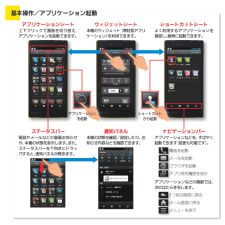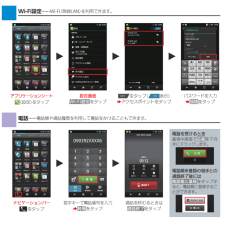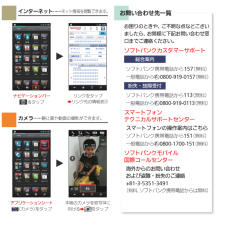Q&A
取扱説明書・マニュアル (文書検索対応分のみ)
"電話"10 件の検索結果
"電話"40 - 50 件目を表示
全般
全般
質問者が納得やはり学割を利用できる条件を満たしているなら、迷わず学割利用だと思いますよ。
980円×36回=35280円 もお得になりますからね。
4897日前view16
全般
質問者が納得同じSoftbank200shを使っています
設定→メール→共通メール→迷惑メール設定にチェックしたら
登録していないアドレスは迷惑メールに行きます
ですが
設定してないときに来た迷惑メールは一度通常メールに入っていると思いますが
その迷惑メールの移動はされず
通常メールに入ったままになります
4234日前view28
全般
質問者が納得誤認識です。
データ通信オフ → これではSMSが使えません。
ローミングオフ → これで国際電話が使えません。
この両方がオフは、機内モードと同じです。
通信業者は、何処ででも選択の必要は有りません。
選択する場合は、提携の有る通信業でより安くする為の方法ですのでモアベターですが、wi-fiを使うので有れば関係は有りません。
ちなみに確認の為、現在の日本で
データ通信オフ&ローミングオフでSMSをして見て下さい。
設定方法
その他の設定 → ネットワーク設定 → モバイルネットワーク
データ通信&デ...
4305日前view48
全般
質問者が納得1、不可能
ソフトバンクのスマートフォンはホワイトプランでは、パケット定額制の加入が必須です
<ソフトバンクモバイル よくあるご質問(FAQ)より>
SoftBank スマートフォンを購入したいのですが、毎月の料金は大体どれくらいかかりますか?(ホワイトプラン)
http://faq.mb.softbank.jp/detail.aspx?id=2787
スマ放題では、通話定額のプランのみの契約は可能ですが、Sベーシックパックは必須です。よってパケット通信ができる契約になります。パケットを使うとパ...
4028日前view135
全般
質問者が納得当方が知っている文字化けは
SBBの携帯からのメールがdocomoやauの
携帯で文字化けしてまったく読めなかった
という事象が発生していたことがあります。
これについてもいろいろと確認しましたが
必ず再現できなかったため原因はわからず…
という感じです。
ただ、どういうわけか?
当方の連絡先にはSBBユーザーは非常に少ない
にもかかわらず、彼らからのメールに限って
文字化けしていることは間違いありません…
これはiPhoneを購入しなかった理由にも
なりました。
4638日前view511
全般
質問者が納得イヤホンを刺している意味が着信音を鳴らなくすることなのですか?
着信音を鳴らしたくなければ、着信音の音量を最低にしてください。
http://help.mb.softbank.jp/200sh/pc/13-03.html
4660日前view497
全般
質問者が納得多分、電話をする場合のデフォルトの設定がスカイプになってしまっているのではないでしょうか?
設定→アプリケーション→アプリケーションの管理→Skype で、
一番下のほうにある「デフォルトでの起動」設定を解除すれば大丈夫かと。
以前に通話をする際に、
どの通話アプリを使うか選ぶ画面が出たかと思います。
そこでスカイプを選択し、今後この設定で通話するという内容のところに
チェックを入れたため、その後の通話の際にスカイプが優先されてしまったのかと。
もしこれで解決しなかったらごめんなさい。
4600日前view282
全般
全般
質問者が納得早めにショップへ行かれた
ほうがいいです。
購入から日が経っているなら
交換は難しいかもしれませんが、
購入当時から不具合が多いことを
伝え交換を希望したほうが
いいと思います。
4538日前view949
1はじめにお読みください本書について.........................................................................4本機で使いかたを確認する....................................................4ご利用にあたって各部の名称とはたらき...........................................................8カバーセットの取り付け/取り外し...................................... 9USIMカードについて...........................................................11200SH 取扱説明書 目次SDカードについて...............................................................13充電する............................................................
OO初期設定開始画面 プロフィール設定へをタップして設定O利用するをタップ使い方ガイド/オンラインマニュアルこのケータイの使いかたを調べたり、FAQサイトへアクセスすることができます。使い方ガイドアプリケーションシートで(ツール)Z(使い方ガイド)基本操作を動画やゲーム、体験型チュートリアルで簡単に覚えることができます。取扱説明書では今すぐ試すをタップして説明している機能を起動できます。オンラインマニュアルケータイからブラウザのブックマークに登録されている「オンラインマニュアル」を選択パソコンからhttp://www.softbank.jp/mb/r/support/200sh/※PDF版もダウンロードできます。ウェルカムシート(ロック画面)/画面ロック解除チcチc一定時間、操作しないでおくと、画面が消え画面ロックが設定されます。初期設定チcチc電源を入れると、初期設定画面が表示され、プロフィール(自分の電話番号、メールアドレスなど)やGoogleTMアカウント、Wi-Fiの設定などの基本的な設定を行うことができます。
OOOOOGoogleアカウント設定へ をタップして設定GPS機能を使用などをタップして設定Wi-Fi設定へをタップして設定ソフトバンクWi-Fiスポット設定へをタップして設定アプリケーション起動をタップすると、ショートカットが表示され、カメラや電話、メールなどを起動することができます(ショートカットは、変更も可能です)。壁紙変更/各種情報確認壁紙を左右にフリックすると、壁紙を変更できます。また、時刻部分を左右にフリックすると、天気予報や株価などの情報を確認することができます。Oウェルカムシート(ロック画面)を下向きにドラッグZ画面ロック前の画面へOウェルカムシート(ロック画面)/画面ロック解除チcチc一定時間、操作しないでおくと、画面が消え画面ロックが設定されます。初期設定チcチc電源を入れると、初期設定画面が表示され、プロフィール(自分の電話番号、メールアドレスなど)やGoogleTMアカウント、Wi-Fiの設定などの基本的な設定を行うことができます。
2電話帳をバックアップする..................................................98パソコン用ファイルを利用する........................................ 181おサイフケータイ ® を利用する......................................... 182メール/ブラウザメールの種類について...................................................... 100S!メール/SMSを送信する................................................ 100S!メールでデコレメールを送信する.................................. 102S!メール/SMSを受信/返信する......................................104S!メール/SMSを管理する................................................ 107S!メール/S...
初期設定の再実行についてアプリケーションシートで (設定)をタップしたあと、その他の設定Z初期設定の順にタップすると、再実行できます。OOO画面の指示に従って操作常時表示設定をタップして設定(解除)利用するをタップZアプリケーションシート表示設定項目について表示モード選択「でか文字モード」に設定すると、文字サイズやアイコンレイアウトを一括で変更できます。カラー選択選んだカラーに応じて、壁紙や背景色、テーマなどが自動的に変更されます。ホームアプリ選択「3ラインホーム」、「SHホーム」を切り替えられます。OOショートカットシート(かんたん設定)をタップ表示モード選択/カラー選択/ホームアプリ選択をタップ設定する項目をタップZ保存をタップかんたん設定チcチcホームアプリや壁紙、文字サイズなどを簡単に設定できます。初期設定チcチc電源を入れると、初期設定画面が表示され、プロフィール(自分の電話番号、メールアドレスなど)やGoogleTMアカウント、Wi-Fiの設定などの基本的な設定を行うことができます。
ウィジェットシート本機のウィジェット(常駐型アプリケーション)を利用できます。アプリケーションシート上下フリックで画面を切り替え、 アプリケーションを起動できます。ショートカットシートよく利用するアプリケーションを登録し、簡単に起動できます。ステータスバー電話やメールなどの着信お知らせや、本機の状態を表示します。また、ステータスバーを下向きにドラッグすると、通知パネルが開きます。通知パネル本機の状態を確認/設定したり、お知らせ内容などを確認できます。ナビゲーションバーアプリケーションなどを、すばやく起動できます(変更も可能です)。アプリ使用履歴を表示メールを起動ブラウザを起動電話を起動アプリケーションなどの画面では、次のはたらきをします。1つ前の画面に戻るメニューを表示ホーム画面に戻る基本操作/アプリケーション起動ショートカットから起動アプリケーションを起動
電話を受けるとき着信中画面で応答を下向きにドラッグします。電話帳未登録の相手との通話終了後には電話帳に登録をタップすると、電話帳に登録することができます。OOナビゲーションバーをタップ数字キーで電話番号を入力Z発信をタップ通話を終わるときは通話終了をタップWi-Fi設定チcチcWi-Fi(無線LAN)を利用できます。電話チcチc電話帳や通話履歴を利用して電話をかけることもできます。OOOアプリケーションシート(設定)をタップ設定画面Wi-Fi設定をタップをタップ( 表示)Zアクセスポイントをタップパスワードを入力Z接続をタップ
8各部の名称とはたらき本体について名称赤外線ポートカメラ名称充電/着信ランプ近接/明るさセンサー説明充電中や電話/メールの着信、その他の通知が届くと光ってお知らせします。外部接続端子(底面)周りの明るさなどを感知するセンサーです。受話口静止画や動画の撮影を行います。スピーカー通話相手の声が聞こえます。インカメラストラップ取り付け穴イヤホンマイク端子ディスプレイ送話口(底面)ストラップを取り付けます。指定品のマイク付ステレオイヤホンを接続します。モバイルラ説明赤外線通信を行います。静止画や動画の撮影を行います。自分の声を通話相手に伝えます。ACアダプタやPC接続用microUSBケーブルを接続します。音楽や動画、ワンセグの音声などが聞こえます。懐中電灯やカメラ撮影時のライトとして利用できます。イトFeliCaマーおサイフケータイ ® ご利用時に、リーダー/ライター(読み取り機)にかざします。ク電池カバー開けるとUSIMカードやSDカードを取り付け/取り外しできます。本機のディスプレイはタッチパネルです。指で直接触れて操作することができます。キーについて名称(電源説明画面を消灯/点灯、電源ON/OFF(長押し)、...
お問い合わせ先一覧OナビゲーションバーをタップリンクをタップZリンク先の情報表示お困りのときや、ご不明な点などございましたら、お気軽に下記お問い合わせ窓口までご連絡ください。ソフトバンクカスタマーサポート総合案内ソフトバンク携帯電話から157(無料)一般電話からj0800-919-0157(無料)紛失・故障受付ソフトバンク携帯電話から113(無料)一般電話からj0800-919-0113(無料)スマートフォン テクニカルサポートセンタースマートフォンの操作案内はこちらソフトバンク携帯電話から151(無料)一般電話からj0800-1700-151(無料)ソフトバンクモバイル 国際コールセンター海外からのお問い合わせ および盗難・紛失のご連絡+81-3-5351-3491(有料、ソフトバンク携帯電話からは無料)インターネットチcチc ネット情報を閲覧できます。カメラチcチc静止画や動画の撮影ができます。Oアプリケーションシート(カメラ)をタップ本機のカメラを被写体に向けるZをタップ
11USIMカードについてUSIMカードは、お客様の電話番号や情報などが登録されているICカードです。USIMカードを取り付ける必ず電源を切り、本機の温度が下がったあとで行ってください。本機が高温のまま背面の保護シートに触れると、やけどの原因となりますのでご注意ください。ご利用にあたってSDカード・USIMカード抜挿ツールについてSDカード・USIMカード抜挿ツールには、USIM抜挿用の刻印と、SD電池カバーを取り外す抜挿用の刻印があります。USIM抜挿用の刻印面を、本機の背面側に合わせてご利用ください。・USIMカードを取り外すときは、必ずSoftBank200SHに付属の「SDカード・USIMカード抜挿ツール」(以降「抜挿ツール」と表記)をご使用ください。付属品以外を使用すると、本機やUSIMカードが破損する原因となります。・○の位置(凹部)に指をかけ、電池カバーと本体の間にすきまを作るようにして、ツメ(USIMカードのお取り扱い)の左右を少し浮かせます。カード挿入口キャップを開く・他社製品のICカードリーダーなどにUSIMカードを挿入し故障した場合は、お客様ご自身の責任となり当社は責任を負いかねますので...
- 1